以下のようなRestart環境を作成する手順のメモ。
- OSはOracle Linux 7.9
- ASMを使用し、ASMFDでストレージパスを永続化
- インストール時にRU 19.16を適用
Grid InfrastructureとDatabase、RUと最新のOPatchなど、必要なファイルは/tmp配下に配置しておく。
OS側の事前準備
ファイアウォールを停止しておく。
# systemctl stop firewalld
# systemctl disable firewalldPreinstallation RPMを使用して動作要件を構成する。
# yum install oracle-database-preinstall-19c.x86_64gridユーザと必要なグループを作成し、修正。
# useradd -u 54322 -g oinstall -G dba grid
# groupadd -g 54327 asmdba
# groupadd -g 54328 asmoper
# groupadd -g 54329 asmadmin
# usermod -g oinstall -G asmdba,asmoper,asmadmin,racdba grid
# usermod -g oinstall -G dba,oper,backupdba,dgdba,kmdba,asmdba,racdba oracleパスワードの設定。
# passwd grid
# passwd oracleインストール先のディレクトリ作成。
# mkdir -p /u01/app/grid
# mkdir -p /u01/app/oracle
# chown -R grid:oinstall /u01
# chown oracle:oinstall /u01/app/oracle
# chmod -R 775 /u01/Preinstallation RPMを実行すると、oracleユーザに対するリソース制限は行われているが、gridユーザに対しては未設定のため、以下を追加する。
/etc/security/limits.d/oracle-database-preinstall-19c.conf
grid soft nproc 2047
grid hard nproc 16384
grid soft nofile 1024
grid hard nofile 65536
grid soft stack 10240
grid hard stack 32768Grid Infrastructureのインストール
必要なファイルの展開(gridユーザ)
Grid Infrastructureのzipファイルを展開する。
$ mkdir -p /u01/app/grid/product/19.0.0/grid
$ cd /u01/app/grid/product/19.0.0/grid
$ unzip -q /tmp/V982068-01.zipRUを適用するため、OPatchを最新のものに置き換える。
$ mv /u01/app/grid/product/19.0.0/grid/OPatch /u01/app/grid/product/19.0.0/grid/OPatch_org
$ unzip /tmp/p6880880_190000_Linux-x86-64.zip -d /u01/app/grid/product/19.0.0/gridRU 19.16を展開する。
$ unzip p34130714_190000_Linux-x86-64.zipASMディスクの準備
ASMFDを使うためのラベル付けを行う。ラベル名は「DATA」で、/dev/sdb をそのまま利用(パーティションなどは作成しない)。今回は外部冗長性に設定するため、ディスクは1つのみ。
# export ORACLE_HOME=/u01/app/grid/product/19.0.0/grid/
# export ORACLE_BASE=/tmp
# $ORACLE_HOME/bin/asmcmd afd_label DATA /dev/sdb --init
# $ORACLE_HOME/bin/asmcmd afd_lslbl /dev/sdbインストーラの実行(gridユーザ)
RUの適用とインストールの実行を同時に行う。
$ /u01/app/grid/product/19.0.0/grid/gridSetup.sh -applyRU /tmp/34130714RUの適用が成功すると、OUIでインストーラが起動する。
スタンドアロン・サーバー用のOracle Grid Infrastructure (Oracle Restart)の構成 を選択
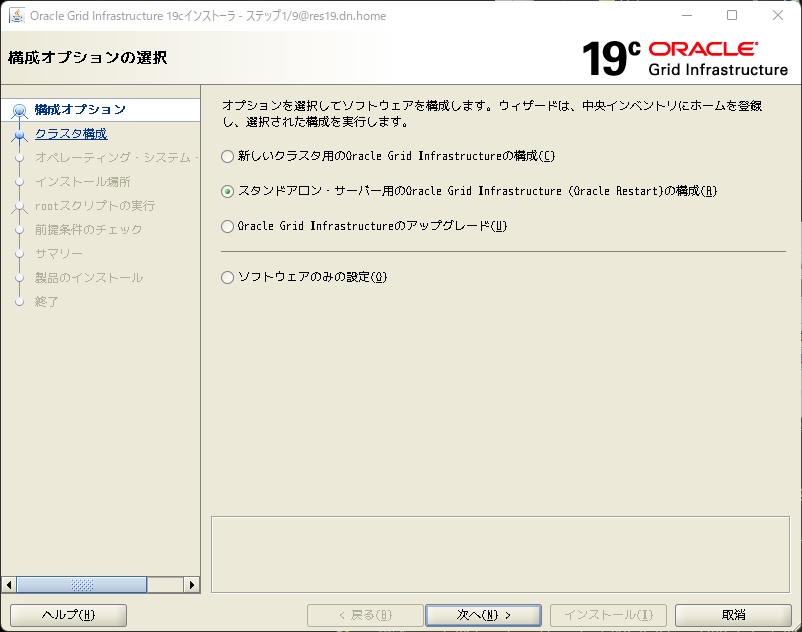
ディスクグループを作成。ディスクグループ名はDATAとしている。
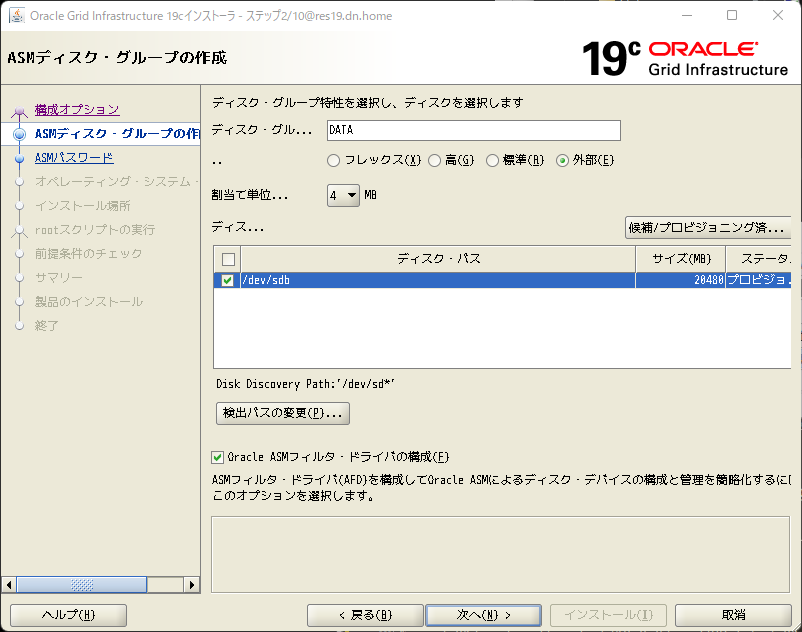
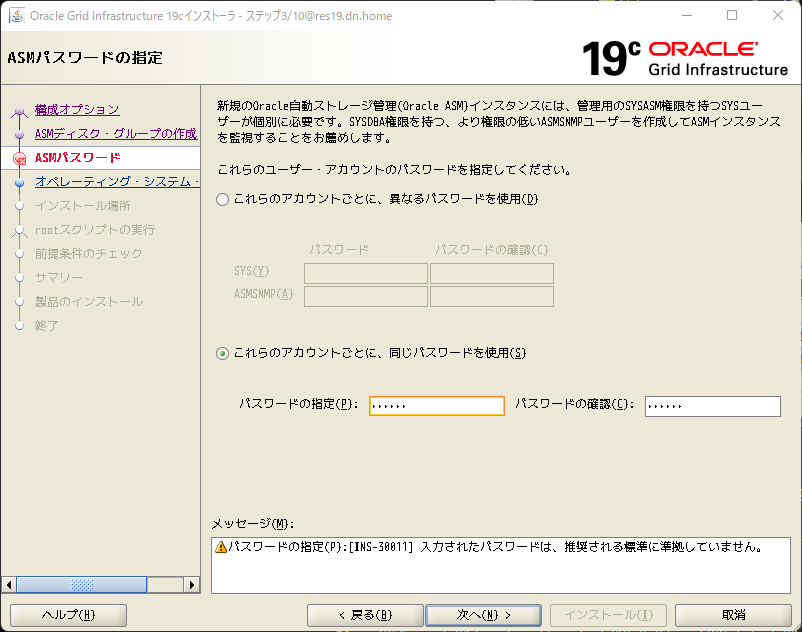
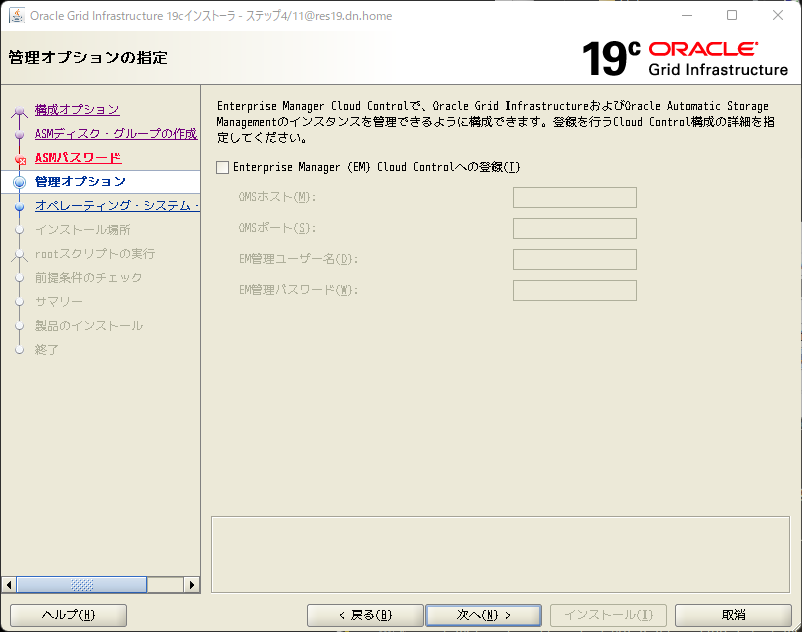
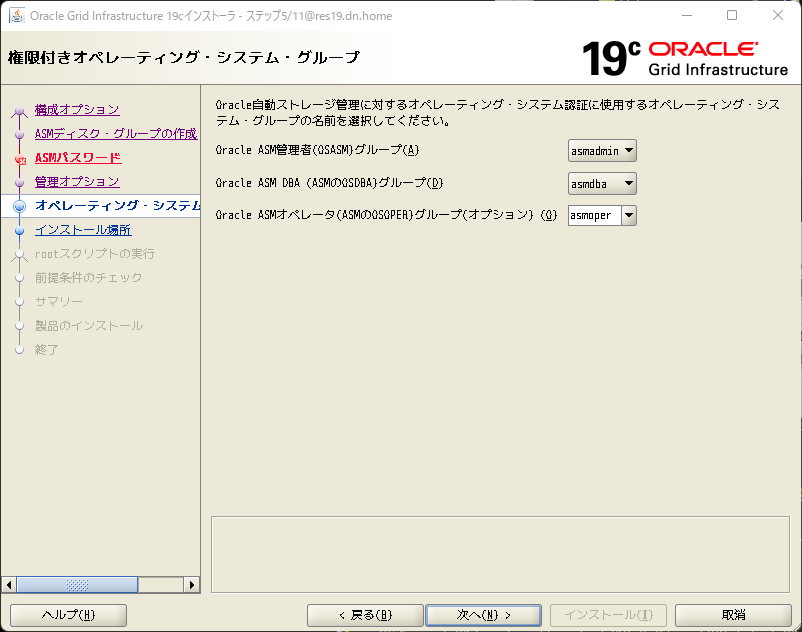
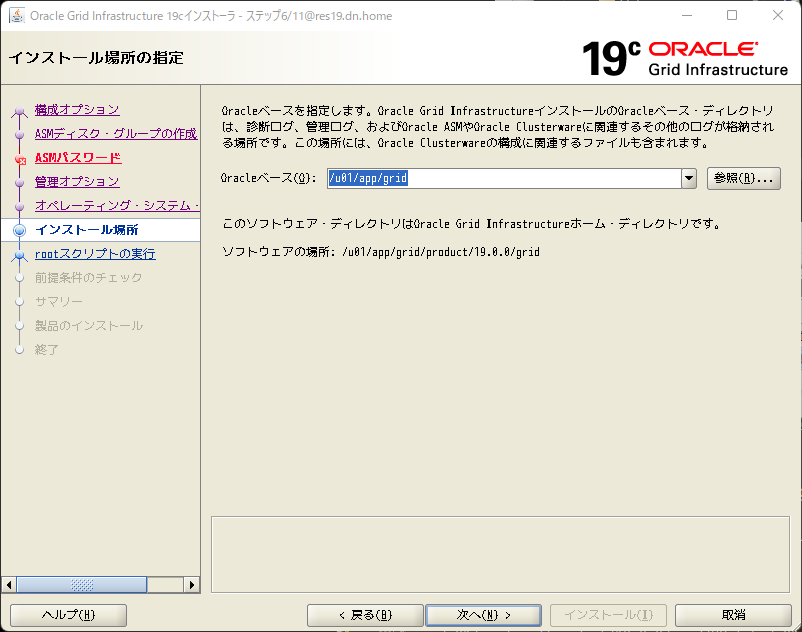
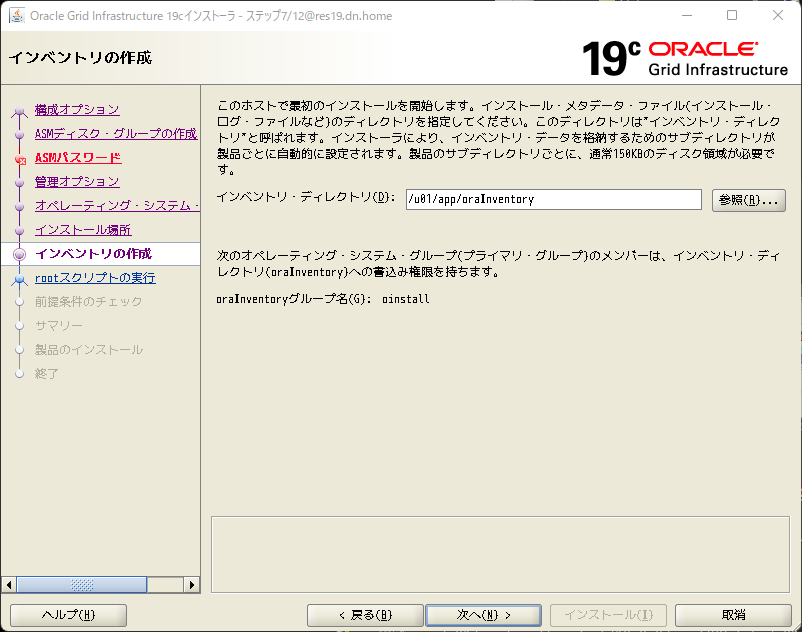
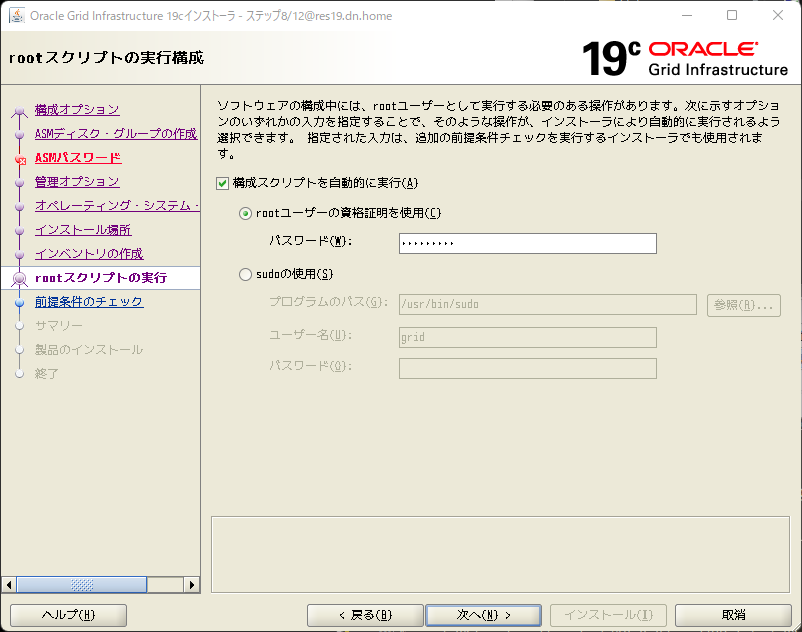
パッケージ不足など修正可能な要件がある場合は「修正および再チェック」で修正スクリプトを生成・実行する。
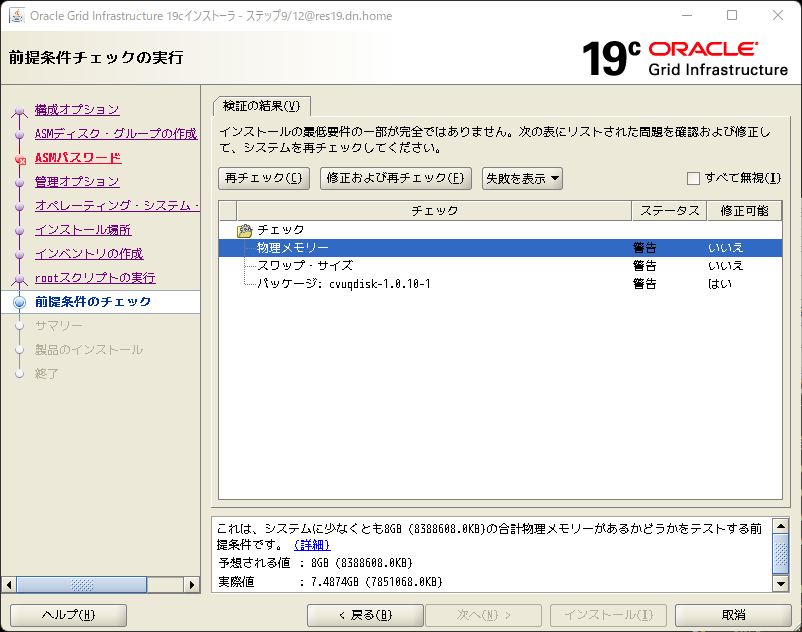
物理メモリやスワップサイズの警告は今回は無視する。
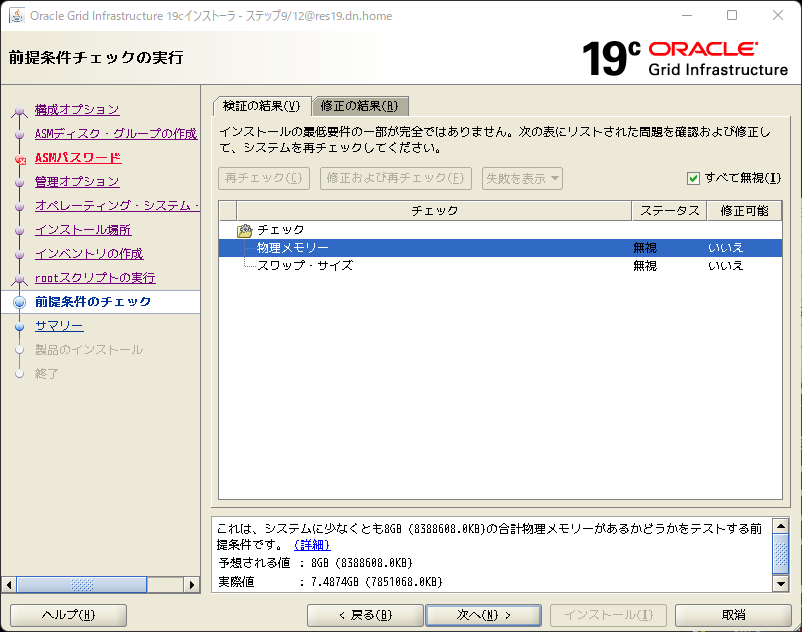
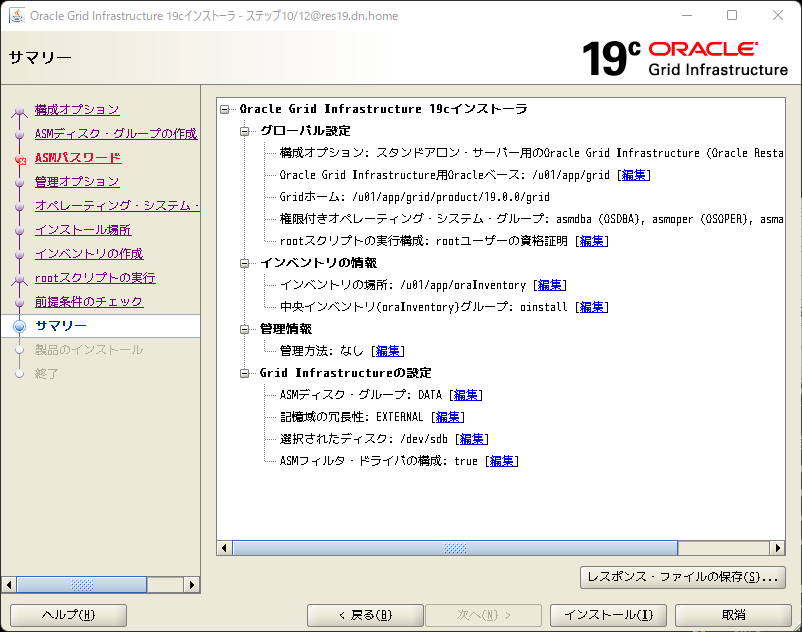
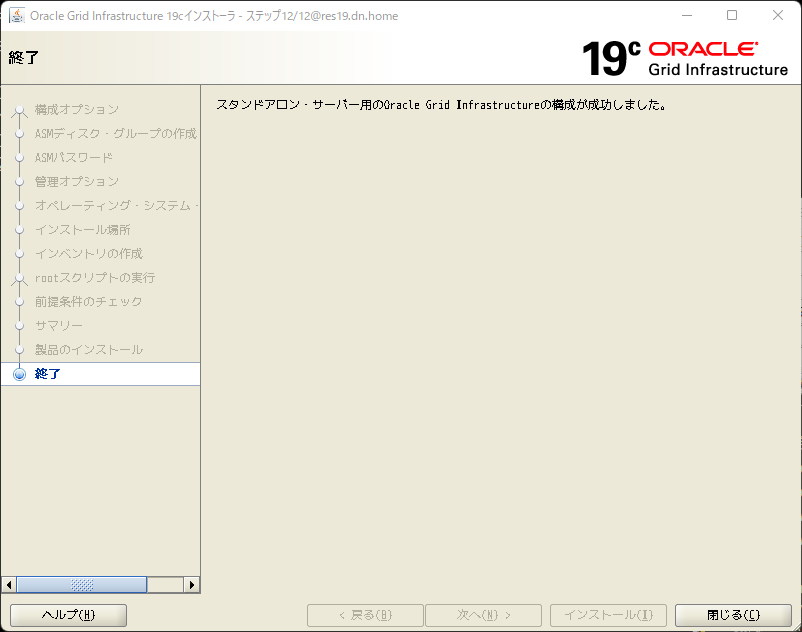
gridユーザの.bash_profileに環境変数を設定しておく。
umask 022
export ORACLE_BASE=/u01/app/grid
export ORACLE_HOME=/u01/app/grid/product/19.0.0/grid
export PATH=$ORACLE_HOME/bin:$PATH
export ORACLE_SID=+ASM
export LANG=ja_JP.UTF-8
export NLS_LANG=Japanese_Japan.AL32UTF8Databaseのインストール
必要なファイルの展開(oracleユーザ)
Databaseのzipファイルを展開する。
$ mkdir -p /u01/app/oracle/product/19.0.0/dbhome_1
$ unzip -d /u01/app/oracle/product/19.0.0/dbhome_1 /tmp/V982063-01.zipRUを適用するため、OPatchを最新のものに置き換える。
$ mv /u01/app/oracle/product/19.0.0/dbhome_1/OPatch /u01/app/oracle/product/19.0.0/dbhome_1/OPatch_org
$ unzip /tmp/p6880880_190000_Linux-x86-64.zip -d /u01/app/oracle/product/19.0.0/dbhome_1インストーラの実行(oracle)
$ /u01/app/oracle/product/19.0.0/dbhome_1/runInstaller -applyRU /tmp/34130714RUの適用が成功すると、OUIでインストーラが起動する。Databaseのインストールは、基本的に通常のシングルインスタンスの場合と変わらない。
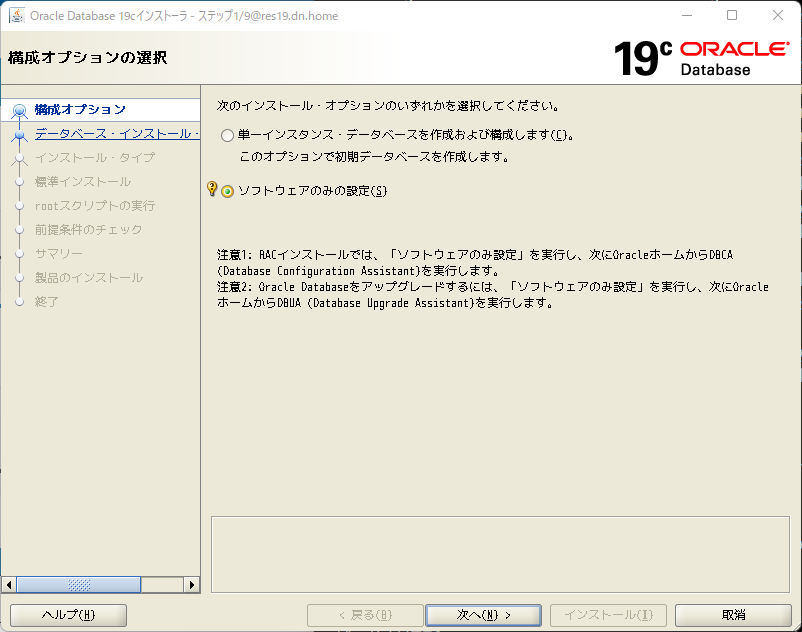
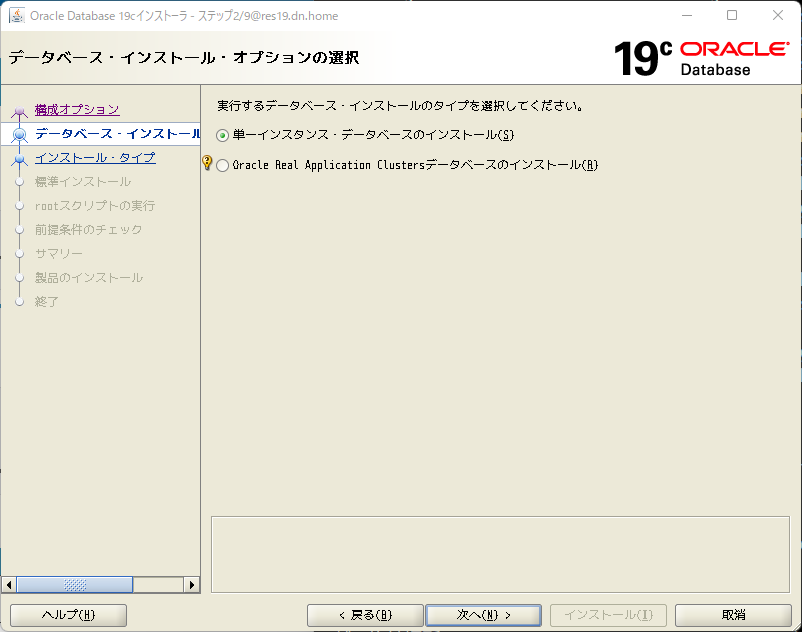
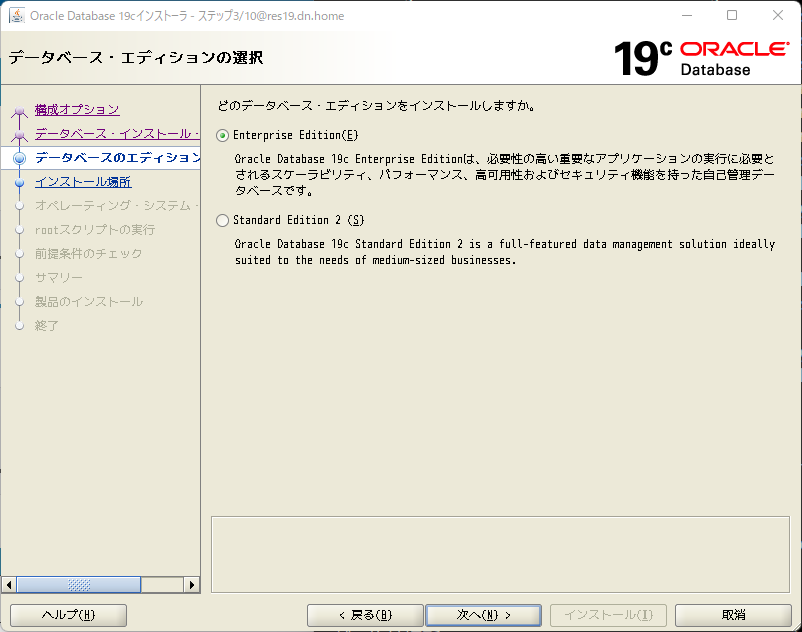
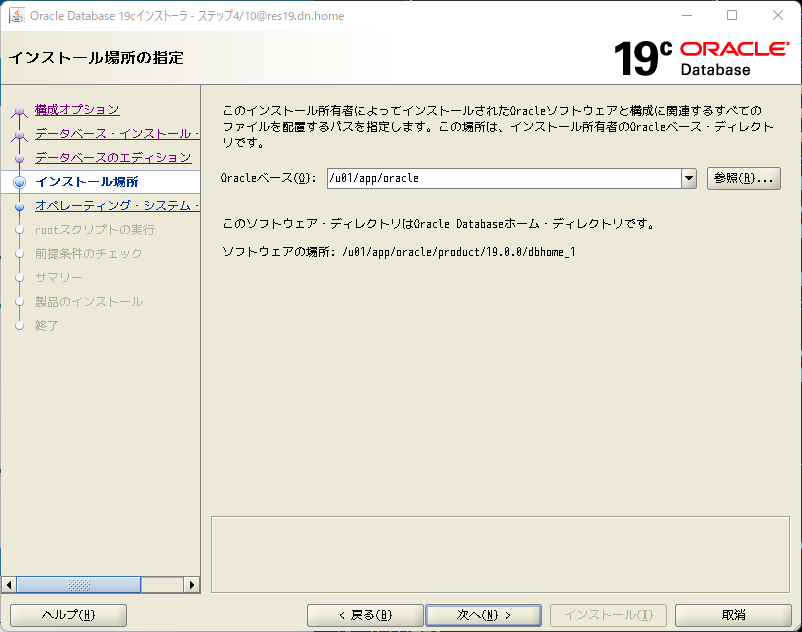
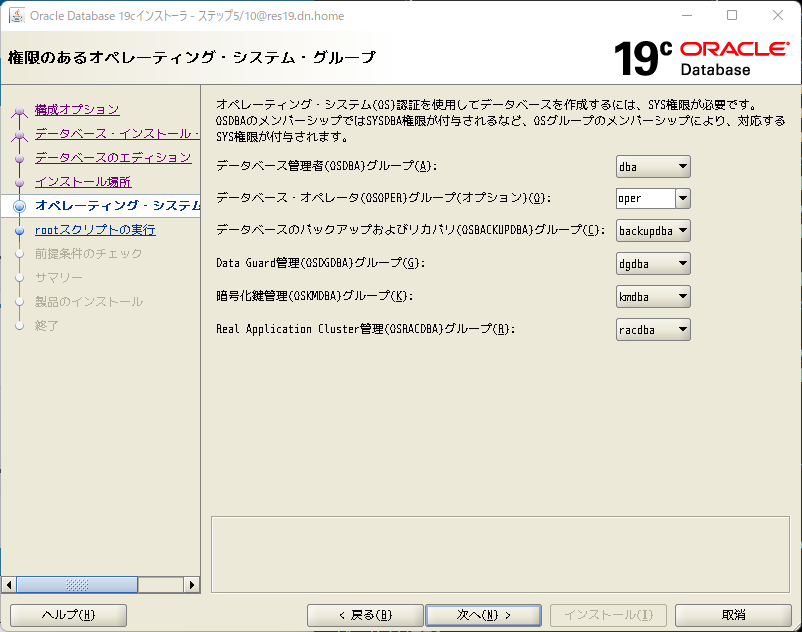
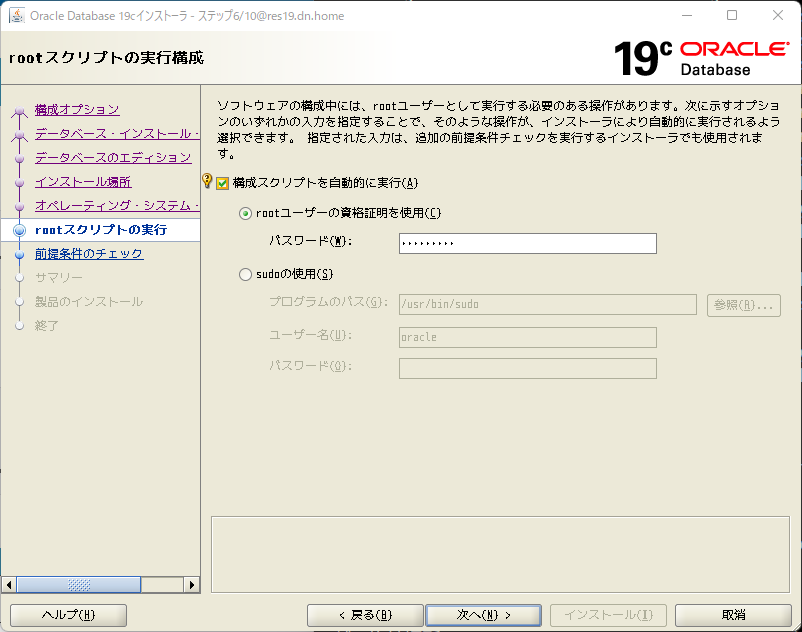
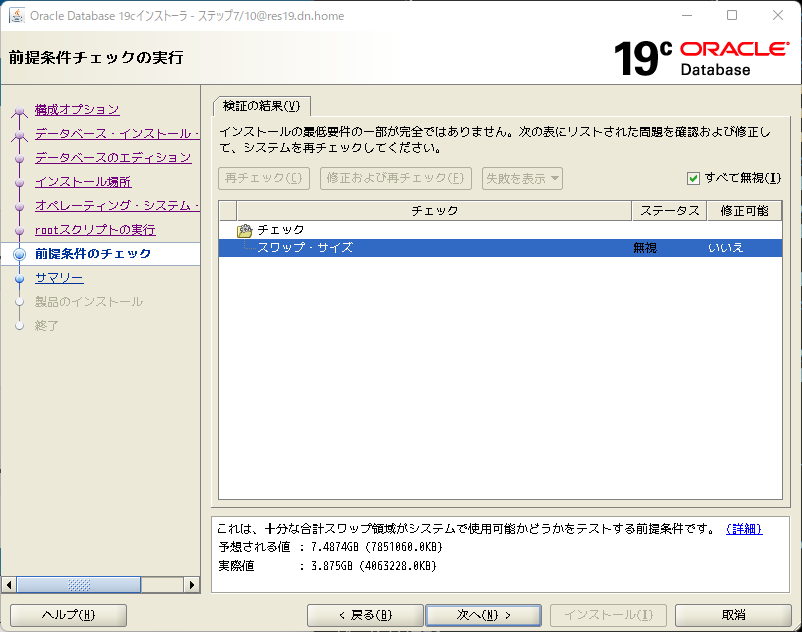
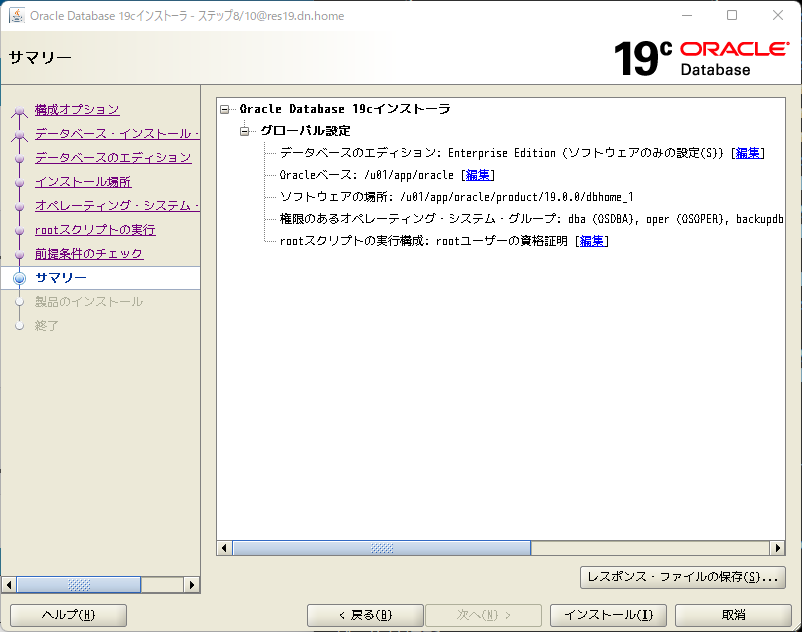
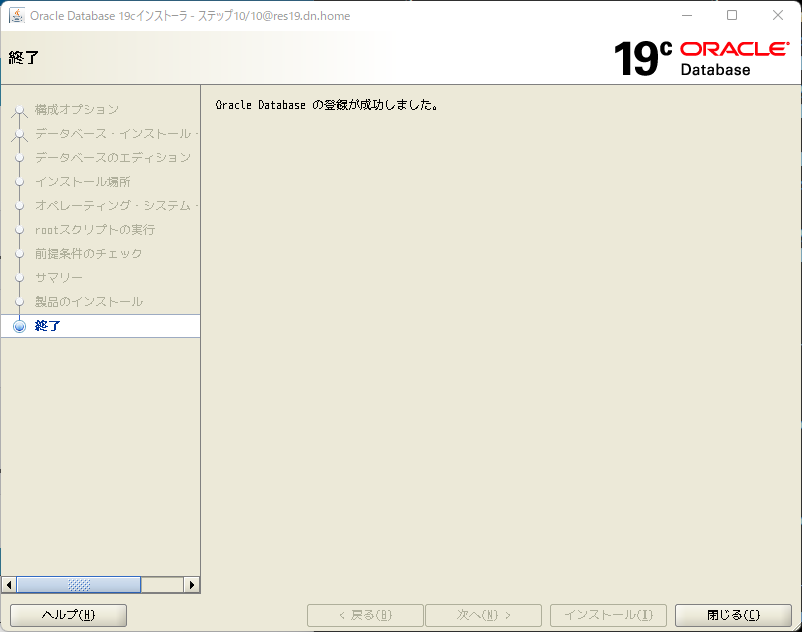
インストールが完了したら、oracleユーザの.bash_profileに環境変数の設定をしておく。
umask 022
export ORACLE_BASE=/u01/app/oracle
export ORACLE_HOME=/u01/app/oracle/product/19.0.0/dbhome_1
export PATH=$ORACLE_HOME/bin:$PATH
export LANG=ja_JP.UTF-8
export NLS_LANG=Japanese_Japan.AL32UTF8データベースの作成
Database Configuration Assistant(DBCA)でデータベースを作成する。
これについても基本的に通常のシングルインスタンスの場合と変わらないが、ASM上にデータファイルを配置するため、「データベース・ファイルの記憶域タイプ」には「自動ストレージ管理(ASM)」を選択する必要がある。
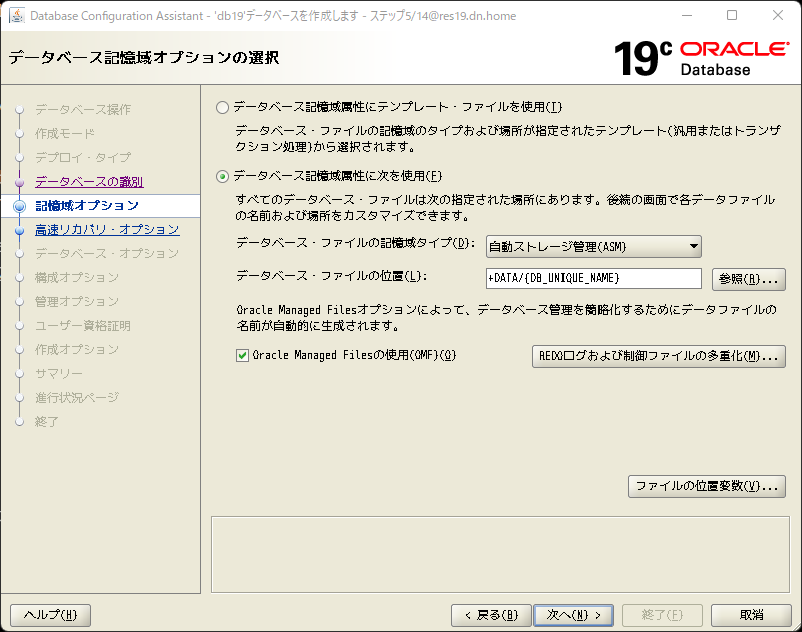
また、リスナーはGrid側のORACLE_HOMEで起動しているものを利用する。
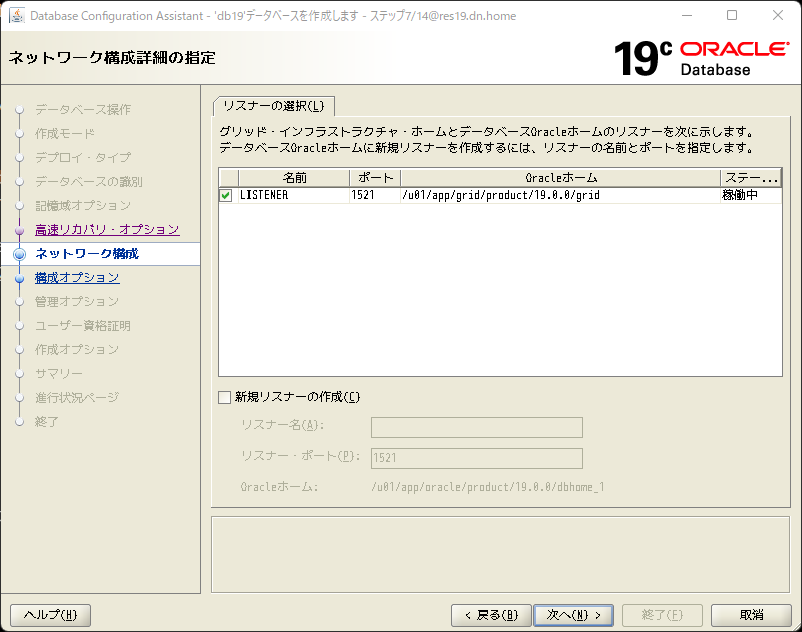
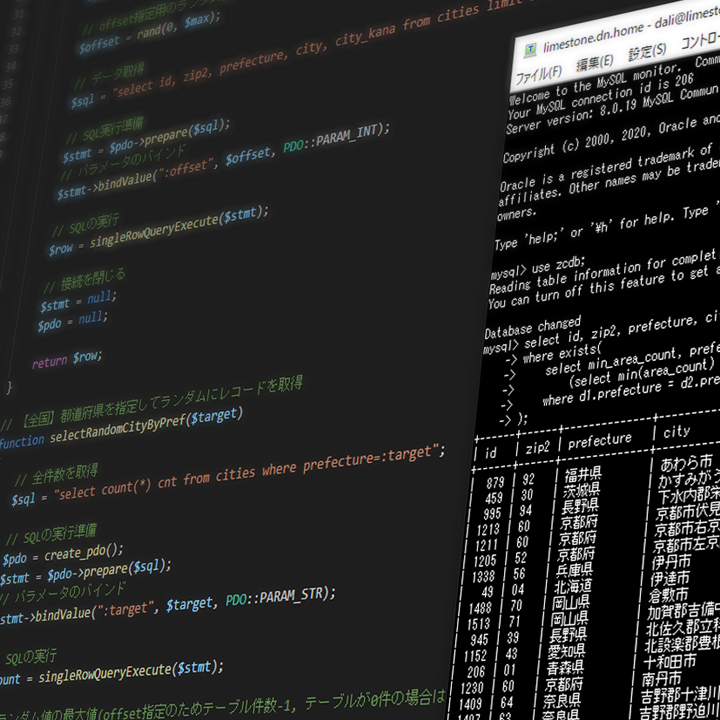

コメント